Tutustu iFun Screen Recorderiin ja sen loistaviin vaihtoehtoihin!
Näytön tallentimet helpottavat näytön opetusohjelmien ja esitysten tallentamista, kuten Iobitin kehittämä iFun Screen Recorder. Mutta huolimatta siitä, että pystyt tallentamaan näyttöjä, onko tämä työkalu paras valinta? Voiko se täyttää kaikki sieppausvaatimukset? Onneksi päädyit tälle sivulle! Tämä viesti tutkii ja arvioi iFun Screen Recorderin ominaisuuksia, hintoja, etuja ja haittoja. Tämä viesti sisältää myös 6 parasta vaihtoehtoista työkalua sinulle! Joten jatka lukemista viipymättä!
Opasluettelo
Osa 1: iFun Screen Recorder Review Osa 2: 8 parasta iFun Screen Recorder -vaihtoehtoa Osa 3: Usein kysytyt kysymykset iFun Screen RecorderistaOsa 1: iFun Screen Recorder Review
iFun Screen Recorder on Windows-yhteensopiva näytön tallennustyökalu, jossa on helposti ymmärrettävät ominaisuudet ja intuitiivinen käyttöliittymä. Tämän Iobit-työkalun ominaisuudet on luokiteltu hyvin, jotta näytön tallennus on helppoa. Se tukee mahdollisuutta ottaa kuvakaappauksia, tallentaa näyttöä äänen/web-kameran kanssa samanaikaisesti ja monia muokkausominaisuuksia. Nämä ovat vain välähdys tämän iFun Screen Recorder -työkalun ominaisuuksista; tutkia lisää tarkastelemalla sen ominaisuuksia, hintoja, etuja ja haittoja.
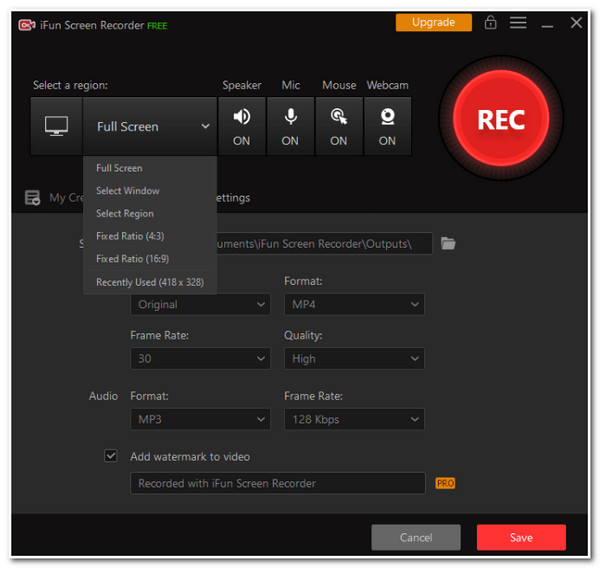
Yleiskatsaus iFun Screen Recorderista:
- Tukee koko näytön, tietyn ikkunan tai valitun alueen korkealaatuista näytön tallennusta.
- Sisältää mahdollisuuden tallentaa samanaikaisesti näytöllä tapahtuvia toimintoja mikrofonin ja kaiuttimen kanssa tai ilman niitä peitetyllä verkkokameralla.
- Voit tallentaa korkealaatuista peliä jopa 60 kuvaa sekunnissa ilman kehysten putoamista.
- Tarjoa Screen Capture -ominaisuutta, jonka avulla voit ottaa kuvakaappauksia näytön toiminnoistasi.
- Voit viedä näytöllä tallennetun tiedoston eri muotoihin, kuten MP4, AVI, FLV, MKV, MOV, TS ja GIF.
- Plussat
- Käyttäjäystävällinen käyttöliittymä, jossa on helppokäyttöisiä ominaisuuksia.
- Pystyy tarjoamaan käyttäjille teräväpiirtotallenteita rajoittamattomasti.
- Tukee erilaisia videomuotoja, kuten laajalle levinneitä ja korkealaatuisia formaatteja.
- Käyttäjät voivat muokata tallennettuja tiedostoja omien mieltymystensä mukaan.
- Edistä helppoa jakamista ja lataamista eri alustoilla.
- Haittoja
- Saatavilla vain Windows-tietokoneissa.
- Ilmaisversion rajoitukset: 2-munite-tallennus ja vesileima.
- Linkitä aina bugiin ja ongelmiin.
Hinnan mukaan iFun Screen Recorder -työkalu tarjoaa ilmaisen version ja ilmaisen kokeiluversion; rajoitukset eivät kuitenkaan anna sinun käyttää sitä normaalisti. Siksi sinun on ostettava sen päivitetty versio, joka maksaa sinulle $27.06/vuosi. Se vain poistaa rajoitukset, mutta ei tarjoa sinulle lisää muokkausominaisuuksia.
Osa 2: 6 parasta iFun Screen Recorder -vaihtoehtoa
Tutkittuasi Iobit-näytön tallennustyökalun, iFunin, yleiskatsauksia, saatat pitää tämän työkalun melko kalliina. Ja tulostiedostojen muokkaamiseen ja säätämiseen on vain muutamia ominaisuuksia. Siten tässä viestissä on myös kuusi parasta näytön tallennustyökalua vaihtoehtona tai korvikkeena iFun Screen Recorderille. Tarkista ne kaikki alta:
1. AnyRec Screen Recorder (Windows/Mac)
Jos etsit parasta näytön tallennustyökalua, joka voi ylittää iFun Screen Recorder -työkalun tarjoamat ominaisuudet, AnyRec Screen Recorder työkalu on mitä etsit. Toisin kuin iFun Screen Recorder, tämä työkalu on yhteensopiva Windows- ja Mac-alustojen kanssa. Lisäksi se on täynnä edistyneitä näytön tallennusta, videoeditointia, tehosteita ja muokattavia pikanäppäinominaisuuksia. Tämän työkalun avulla voit ehdottomasti hankkia parhaat näytön tallennuspalvelut!

AnyRec Screen Recorderin ominaisuudet

Tallenna kaikki näytöllä näkyvät toiminnot korkealaatuisina, olipa kyseessä sitten tietty ikkuna, koko näyttö tai pieni osa siitä.
Sisältää mahdollisuuden tallentaa näyttöä 4K-resoluutiolla, jopa 60 kuvaa sekunnissa ja ilman viiveongelmia.
Vie tallenteita tai kuvakaappauksia mihin tahansa yleisesti käytettyyn muotoon, kuten MP4, MOV, JPG, PNG jne.
Varustettu muilla edistyneillä ominaisuuksilla, kuten reaaliaikaiset piirustukset, vierittävät kuvakaappaukset, tallenneleike jne.
100% suojattu
100% suojattu
2. OBS Studio (Windows/Mac/Linux)
Toinen paras työkalu, joka voi olla vaihtoehto iFun Screen Recorderille, on OBS Studio. OBS-projekti kehitti tämän avoimen lähdekoodin näytön tallennustyökalun tallentamaan erilaisia kohtauksia näytöltäsi ja videoita näytölläsi. iFuniin verrattuna kaikki ominaisuudet OBS ovat vapaita. Vaikka ne ovat molemmat intuitiivisia, OBS on edelleen iFunia edellä, koska se tarjoaa näytön tallennuskyvyn, erilaisia suodattimia, online-suoratallennusominaisuuksia ja ulkoisten kameroiden kaappaamisen.
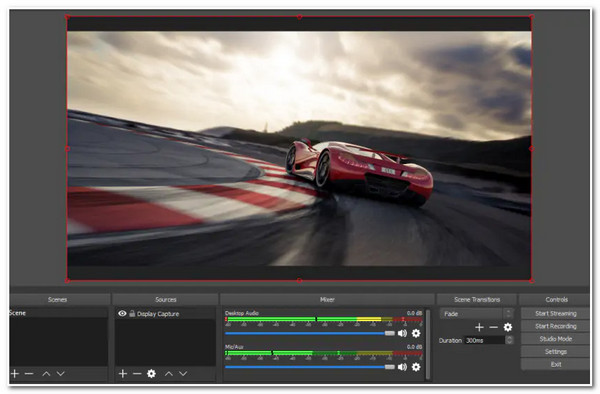
3. Camtasia (Windows/Mac)
Seuraavaksi linjalla on Camtasia. Tämä vaihtoehtoinen Iobit iFun Recorder -työkalu on yksi markkinoiden täysivaltaisista työkaluista, joka tarjoaa erinomaisen näytön video- ja äänentallennusominaisuuden. Tämä työkalu ansaitsee olla vaihtoehtoinen vaihtoehto iFunille, koska Camtasia sisältää rajattoman näytön tallennusprosessin. Lisäksi, toisin kuin iFun, Camtasia on saamassa yhä enemmän suosiota sisäänrakennettujen videoeditointiominaisuuksiensa ansiosta! Se tarjoaa interaktiivisia animaatioita ja erikoistehosteita. Camtasia on kuitenkin paljon kalliimpi kuin iFun.
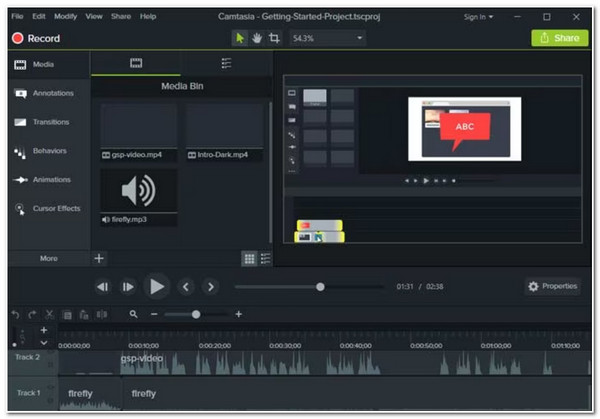
4. Bandicam (Windows)
Älä myöskään halua missata mahdollisuutta kokeilla Bandicam iFun Screen Recorderin korvikkeena. Bandicam on kevyt työkalu, joka kuitenkin pystyy kaappaamaan tietokoneen näytön laadukkaasti. Lisäksi se tukee kolmea näytön tallennustilaa, nimittäin näyttö-, peli- ja HDMI-tallennustilaa. HDMI-tallennustilassa voit kaapata ruutunäytön ulkoisista videolaitteista. Toisin kuin iFun Screen Recorder, Bandicam liittyi kuvanopeuden pudotusongelmiin tallennusprosessin aikana. Bandicam on kuitenkin pää iFun Screen Recorderille, joka tarjoaa 10 minuutin nauhoituksen rekisteröimättömällä versiolla.
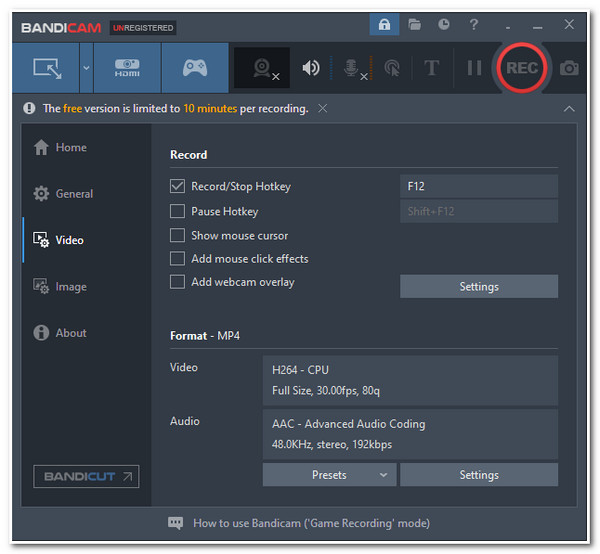
5. ScreenFlow (Windows/Mac/Linux)
Toinen työkalu, joka voi olla erinomainen korvike iFun Screen Recorderille, on ScreenFlow. Tämä työkalu saattaa näyttää vanhentuneelta, mutta ScreenFlowilla on erinomainen videoeditointi, äänen lisääminen, ei-toivottujen elementtien poistaminen tallennetusta tiedostosta, otsikoiden ja graafisten elementtien käyttäminen ja paljon muuta. Verrattuna iFuniin, tämä työkalu ei vain tallenna näyttöäsi suoraan, vaan siinä on myös jaettu näkymä. Lisäksi sama pätee Camtasiaan; ScreenFlow on myös kalliimpi kuin iFunin päivitetty versio.
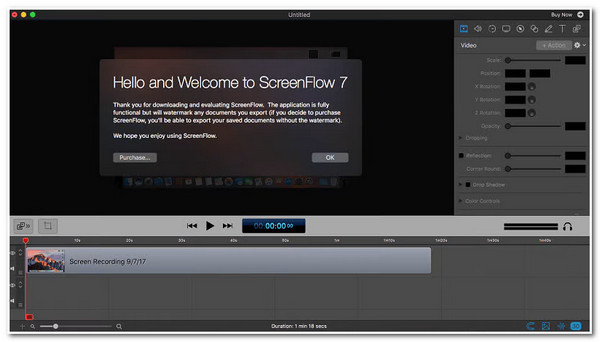
6. Loom (Windows/Mac/iOS/Android)
Viimeisenä mutta ei vähäisimpänä on Kangaspuut. Tästä työkalusta tuli yksi parhaista vaihtoehdoista Iobit iFun Screen Recorderille, koska Loom voi aloittaa näytön tallennuksen näytön eri alueilla yhdellä napsautuksella. Se on myös ilmainen, ja sen mukana tulee helppo tiedostojen jakaminen, jonka avulla voit jakaa tallennettuja näyttöjä linkkiversion kautta. Vaikka iFunissa ja Loomissa on tallennettavan videon pituusrajoitukset, Loom tarjoaa 5 minuutin näytölle tallennuksen ilmaisessa versiossa, mikä on 3 minuuttia edellä iFun Screen Recorderiin verrattuna.
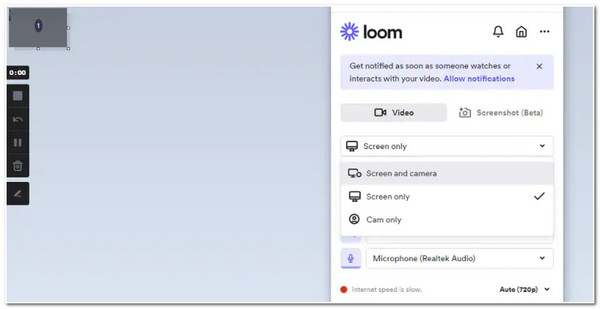
Osa 3: Usein kysytyt kysymykset iFun Screen Recorderista
-
1. Tukeeko iFun Screen Recorder tallenteiden jakamista suoraan sosiaalisen median alustoilla?
Kyllä se on! iFun Screen Recorderin avulla voit jakaa ja ladata tallennetun näytön erilaisille sosiaalisen median alustoille. Se on integroitu YouTubeen, Facebookiin, Instagramiin ja Twitchiin.
-
2. Tarjoaako Iobit iFun Screen Recorder pikanäppäimiä?
Kyllä, iFun Screen Recorder tukee useita näppäinyhdistelmiä tai pikanäppäimiä tiettyjen tallennusprosessien käynnistämiseksi. Jos haluat lopettaa tallennuksen, paina Ctrl + Shift + Esc näppäimistölläsi. Jos haluat toistaa tallenteitasi, paina F5-näppäintä. Lopuksi paina samanaikaisesti näppäimistöäsi Ctrl + S -näppäimet tallentaaksesi tallennetun näytön.
-
3. Kuinka tallentaa korkealaatuisia videoita iFun Screen Recorderilla?
Maksimilaatuinen iFun Screen Recorder tukee 4K-resoluutiota ja 60 FPS. Siksi sinun on napsautettava Tallennusasetukset -painiketta ja muuta laatuparametreja.
Johtopäätös
Siinä se on! Tämä on Iobitin iFun Screen Recorderin yleisarvio. Tämän katsauksen avulla se auttaa sinua tunnistamaan, voisiko iFun Screen Recorder saavuttaa haluamasi näytön tallennustarpeet. Jos uskot, että sinun on harkittava parhaiden vaihtoehtojen etsimistä AnyRec Screen Recorder työkalu on paras! Erinomaisten ominaisuuksiensa ansiosta, erityisesti kyvyn tarjota sinulle viivettä, tallennuspituuden rajoitusta ja vesileimaa, tämä työkalu on paras vaihtoehto Iobit iFun Screen Recorderille. Vieraile työkalun virallisella verkkosivustolla saadaksesi lisätietoja siitä!
100% suojattu
100% suojattu
